SonarQube工具在Android开发中的相关配置和使用
文章目录
前言
本篇文章主要讲解了关于代码质量检查工具SonarQube在检查Android程序时,相关的安装和插件配置,希望能够为大家提供到一定的帮助
一、相关软件安装
要对Android 开发程序进行检查,需要SonarQube、sonar-scanner以及MySQL的安装和相关环境配置。Android开发环境Android Studio自然是必要的这里不过多赘述,
1、安装SonarQube
社区下载地址:链接: SonarQube下载地址:https://www.sonarqube.org/downloads/ .
资源是免费的,版本按自己喜好下载即可
下载好解压到规定的文件夹
之后的步骤将以SonarQub 7.6版本为例。
2、安装sonar-scanner
社区下载地址:链接: sonar-scanner下载地址:https://docs.sonarqube.org/display/SCAN/Analyzing+with+SonarQube+Scanner.
下载后解压安装即可。
3、安装MySQL
社区下载地址:链接: MySQL下载地址:https://www.mysql.com/downloads/.
1) 双击下载好的mysql安装文件“mysql-installer-community-5.7.14.0.msi”打开安装程序,打开后需要稍等一下 ;
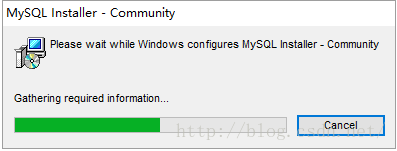

2)选择安装类型(根据个人需要) ;

3)我只需要安装mysql server,所以选择最后一项“Custom”,选择Custom之后左边的安装流程和右边的描述文字会改变,然后点击"Next"按钮继续 ;

4)在这里我们需要从安装程序提供的可安装的产品(Products)中选择我们需要的mysql server

我们展开Available Products里的第一项“MySQL Servers”,依次展开其子结点,直到其终端结点,我的操作是64位的,所以选中“MySQL Server 5.7.14 - X64” ;

然后点击绿色的向右箭头,将当前Product移动需要安装的列表,然后在右边展开“MySQL Server 5.7.14 - X64”项,取消“Development Components”的勾选(因为我们只需要安装mysql server),之后点击“Next”按钮进入下一步

5)点击“Execute”(执行)开始安装,安装过程中会显示安装的Progressÿ








 最低0.47元/天 解锁文章
最低0.47元/天 解锁文章















 286
286











 被折叠的 条评论
为什么被折叠?
被折叠的 条评论
为什么被折叠?








